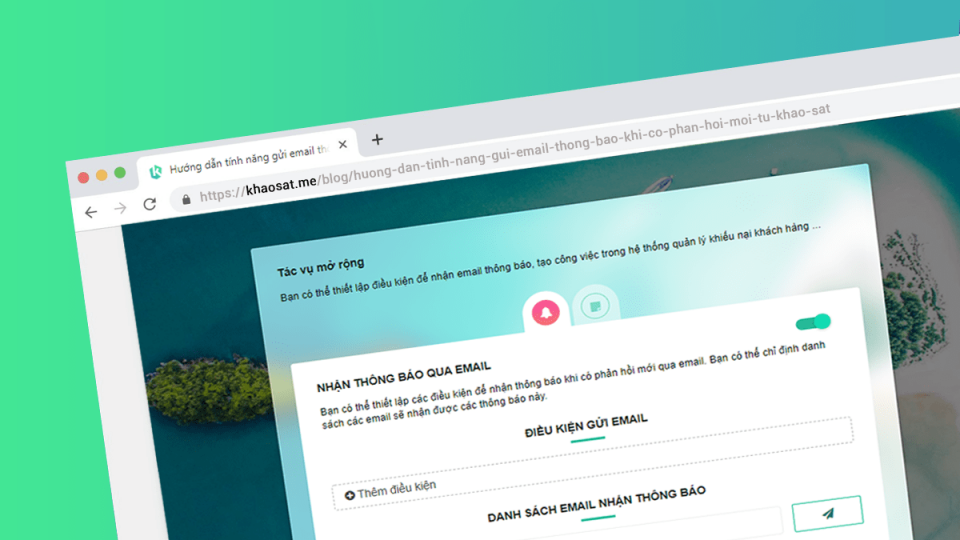
Hướng dẫn gửi email thông báo khi có phản hồi từ khảo sát
Khi nhận phản hồi từ khảo sát sẽ có lời khen cũng như phàn nàn từ khách hàng. Làm sao để bạn có thể biết đâu là phàn nàn để giải quyết nhanh nhất có thể? Nếu quá nhiều phàn nàn từ khách hàng thì làm sao để phân công cho nhân viên giải quyết?
Dưới đây, mình sẽ hướng dẫn cho bạn cách thiết lập tính năng tự động gửi email khi có phàn nàn từ khách hàng trên nền tảng khaosat.me!
Nội dung bài viết
1. Tạo giao diện và câu hỏi cho bài khảo sát
Đầu tiên, vào giao diện Tạo khảo sát. Tại Trang bắt đầu bạn có thể Tùy chỉnh hình nền sao cho phù hợp với nội dung bảng hỏi.
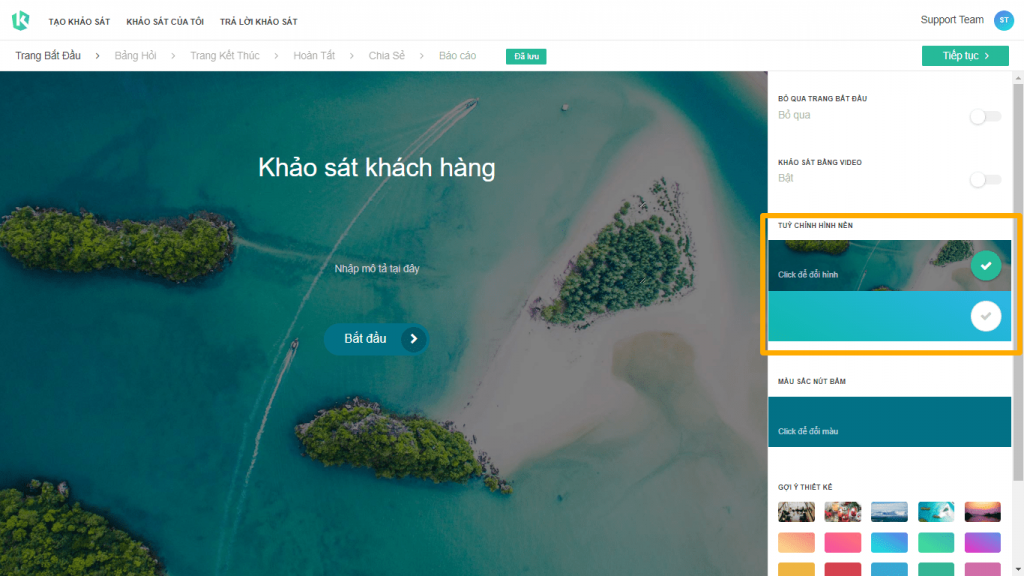
Sau khi thiết kế xong Trang bắt đầu, bạn qua trang Bảng hỏi tạo câu hỏi cho bài khảo sát.
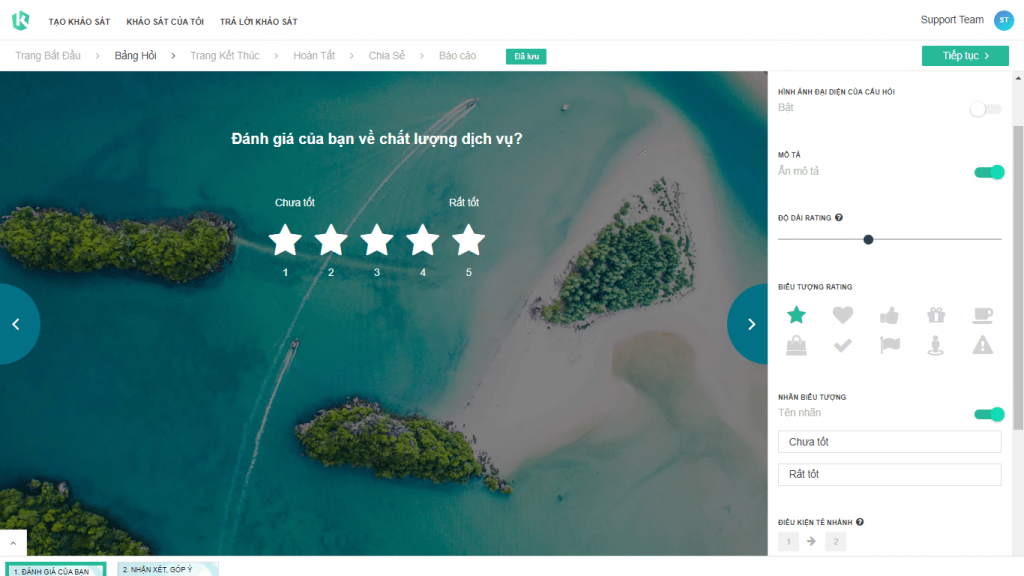
2. Bật tính năng gửi email thông báo khi có phản hồi mới từ khảo sát
Tính năng này giúp bạn nắm bắt kịp thời những phản hồi mới nhất từ khách hàng. Việc này sẽ giúp bạn xử lý kịp thời những vấn đề vừa mới phát sinh và hạn chế thấp nhất tổn thất cho doanh nghiệp.
Để bật tính năng này, tại trang Hoàn tất bật chế độ NHẬN THÔNG BÁO QUA EMAIL.
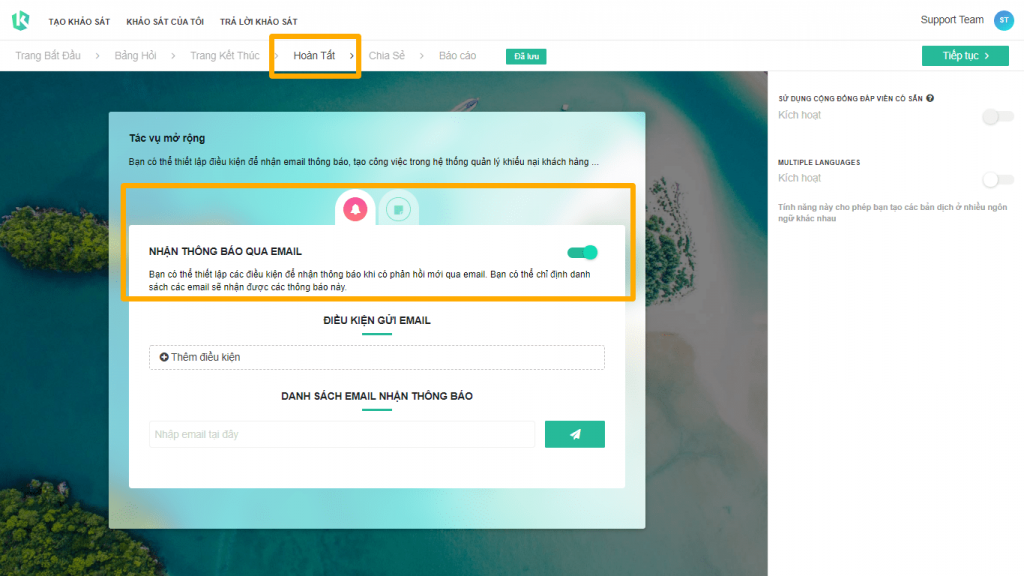
Bạn có thể thiết lập các điều kiện để nhận thông báo khi có phản hồi mới qua email. Việc này sẽ giúp quản lý nắm bắt kịp thời các phản hồi tiêu cực để xứ lý ngay lập tức. Ngoài ra việc thêm điều kiện để nhận email sẽ đỡ spam hộp thư email của người quản lý hơn vì khi khách hàng đánh giá tốt rồi thì không cần gửi email nữa.
Để thiết lập điều kiện nhận Email, tại mục ĐIỀU KIỆN GỬI EMAIL click chọn Thêm điều kiện.
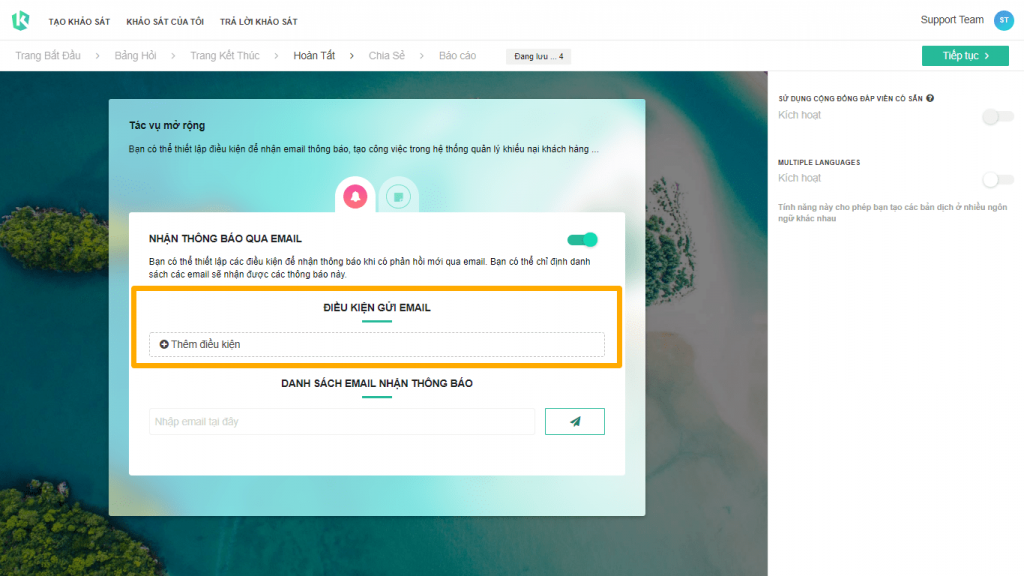
Sau đó, màn hình sẽ hiện lên mục ĐIỀU KIỆN, tại đây bạn hãy chọn Câu hỏi và Câu trả lời để đặt điều kiện.
Ví dụ ở đây mình chọn Câu 1: Đánh giá của bạn về chất lượng dịch vụ?
và Câu trả lời: 1 sao và 2 sao. Thì chỉ khi những khách hàng đánh giá chất lượng dịch vụ 1 hoặc 2 sao thì hệ thống mới gửi Email cho bạn.
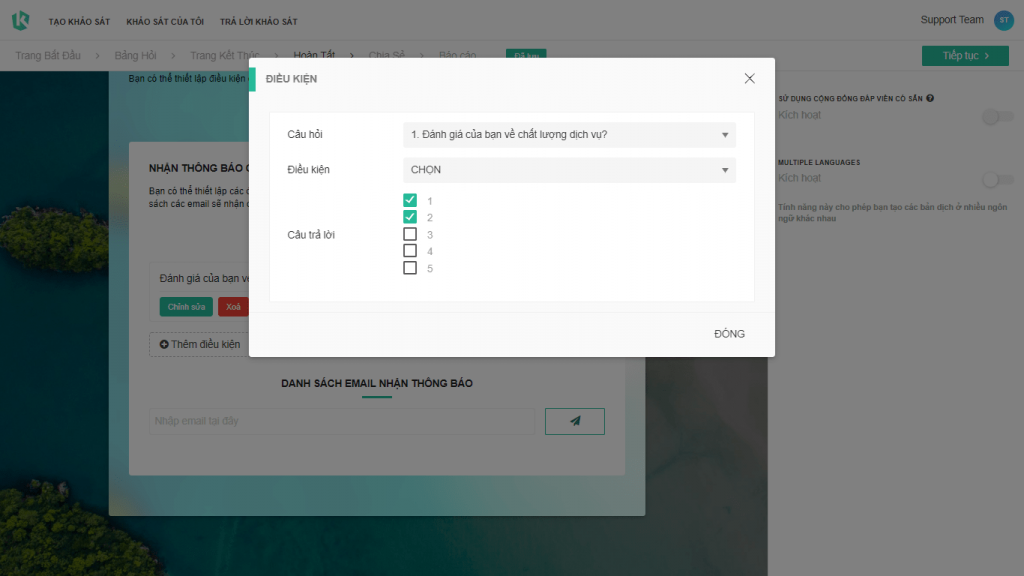
Nếu bạn là người tạo khảo sát này thì khi có phản hồi hệ thống sẽ tự động gửi vào Email của bạn. Tuy nhiên nếu muốn phân quyền cho ai khác nhận được email thông báo để cùng xử lý thì thêm email của người đó vào danh sách email bên dưới.
Bạn chỉ cần click chọn mục DANH SÁCH EMAIL NHẬN THÔNG BÁO và thêm Email người nhận thông báo khác vào.
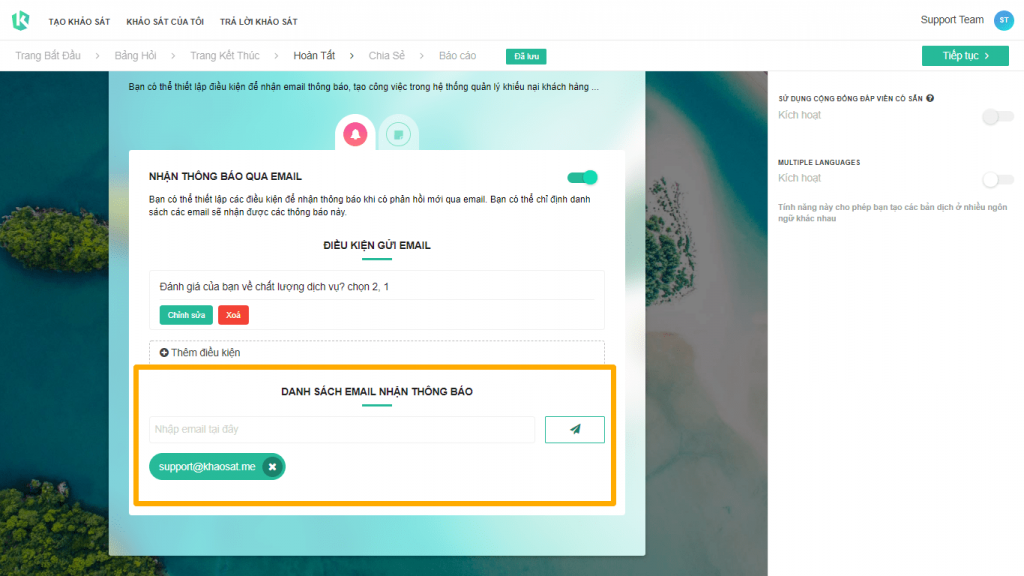
Sau khi có phản hồi, bạn sẽ nhận thông báo Email như hình bên dưới
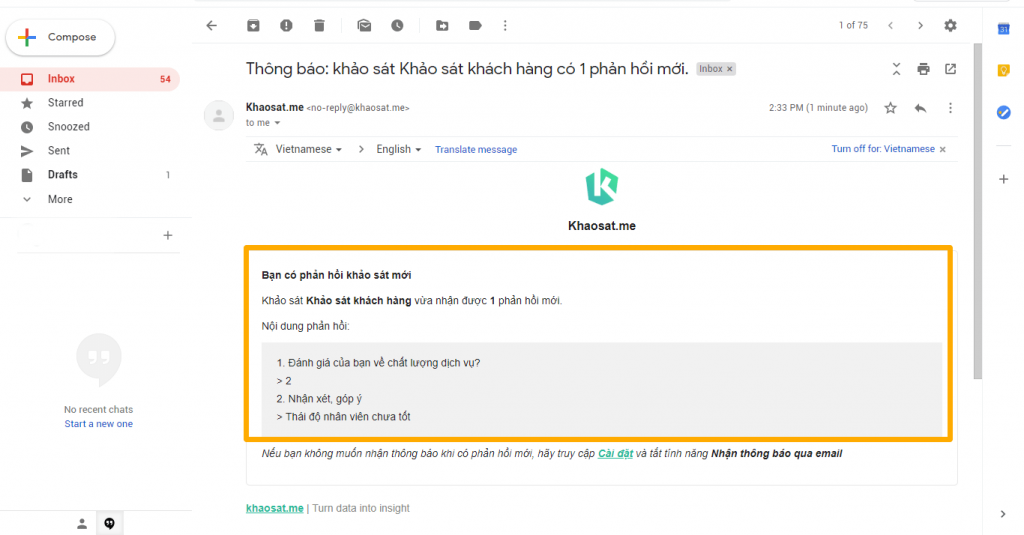
Chúc bạn thành công!

